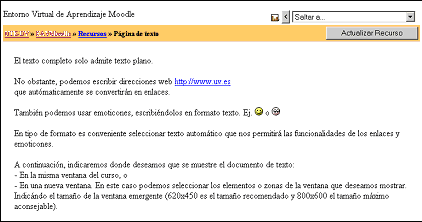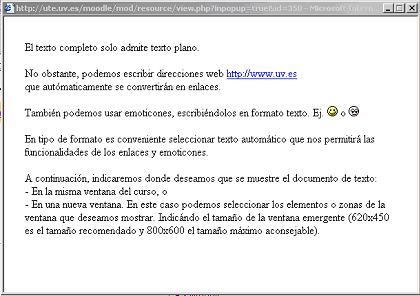Paso 1º. Seleccionar en "agregar recurso" la opción "Editar una página de texto", que nos permitirá acceder al cuadro de "Editar página de texto"
![]() Paso
2º.
Escribir en "Nombre"
el título o nombre del recurso.
Paso
2º.
Escribir en "Nombre"
el título o nombre del recurso.
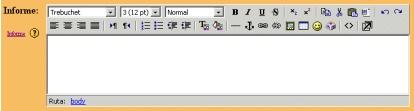 Paso
3º.
Escribir en el apartado "Informe"
una breve descripción del recurso. En el informe podemos utilizar
el editor HTML incorporado en Moodle, que dispone de todas las potencialidades
de los editores de páginas web.
Paso
3º.
Escribir en el apartado "Informe"
una breve descripción del recurso. En el informe podemos utilizar
el editor HTML incorporado en Moodle, que dispone de todas las potencialidades
de los editores de páginas web.
El editor de páginas web lo veremos con mayor detalle en el apartado siguiente Editar una página web.
Paso 4º. Escribir en el apartado "Texto completo" la información en formato texto plano.
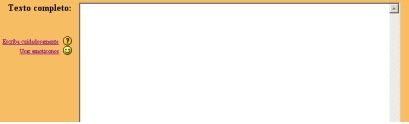 Es
posible incorporar ciertas funcionalidades. Así:
Es
posible incorporar ciertas funcionalidades. Así:
- Es posible incluir
en formato texto los emoticones y el editor visualizará la imagen
del mismo. Por ejemplo, si escribimos
 se visualizará
se visualizará

- Si escribimos una dirección web en el texto, de forma automática se crea el enlace correspondiente a la misma. Así, si escribimos http://www.uv.es se presentará http://www.uv.es
- También podemos indicar características de la fuente utilizando las etiquetas HTML. Por ejemplo, si escribimos <b>negrita</b> se mostrará negrita.
 Paso
5º.
Seleccionar el formato
automático , si deseamos mantener la actualización
automática de emoticones y las páginas web, descrita en
el paso 4º.
Paso
5º.
Seleccionar el formato
automático , si deseamos mantener la actualización
automática de emoticones y las páginas web, descrita en
el paso 4º.
Paso 6º. Indicar la ventana en la que deseamos mostrar la página de texto.